Tu n’as pas pu passer à côté : sur Instagram, de plus en plus de Reels et de stories sont sous-titrés. Les sous-titres sont dynamiques, percutants, colorés ! Bref, ils donnent envie de regarder le contenu jusqu’au bout. Tu aimerais toi aussi ajouter du texte à tes vidéos, mais tu ne sais pas comment sous-titrer une vidéo Instagram ? Tu voudrais apprendre à te servir de Capcut et de Submagic, les 2 éditeurs vidéo incontournables sur les réseaux sociaux ? Ne bouge pas, on a préparé pour toi un tuto pas à pas !

Pourquoi les sous-titres sont-ils devenus essentiels sur les réseaux sociaux ?
Tu te demandes pourquoi ajouter des sous-titres à tes vidéos Instagram ? Eh bien tout simplement, car une grande partie de ton audience regarde tes reels ou tes stories sans le son. En effet, 75 % des personnes déclarent laisser leur téléphone en silencieux lorsqu’elles visionnent une vidéo, d’après une étude Sharethrough de 2021. D’ailleurs, l’audio des vidéos est désactivé par défaut sur Instagram.
Et pour cause, nous sommes nombreux à scroller sur Instagram dans les transports en commun, dans la salle d’attente du médecin ou même dans notre lit. On préfère alors mettre notre smartphone en mode silencieux pour éviter de déranger. Si tu ne veux pas voir chuter ton watch time, tu dois t’adapter aux préférences de visionnage de ta communauté.
De plus, les sous-titres captent l’attention de tes abonnés. S’ils sont bien pensés, fluides et percutants, ils les hypnotisent au premier coup d’œil ! C’est une excellente façon de renforcer la puissance de ton message puisque tu le fais passer 2 fois : une fois à l’oral et une fois à l’écrit.
Pense à sous-titrer tes stories et tes reels pour maximiser l’impact de tes vidéos et gagner en visibilité sur Instagram !
À lire aussi : 21 idées de stories Instagram : spécial business & marques
Comment sous-titrer une vidéo Instagram avec Capcut ?
Le tuto
Tu souhaites utiliser Capcut pour mettre des sous-titres sur une vidéo Instagram ? Je t’explique comment faire !
Étape n° 1 : télécharger l’application Capcut
Télécharge l’application Capcut sur ton téléphone. Elle est disponible sur Android et iOS. Tu peux aussi installer la version pour ordinateur sur Windows ou Mac. Dans ce tuto, je vais t’expliquer comment faire depuis l’application mobile.
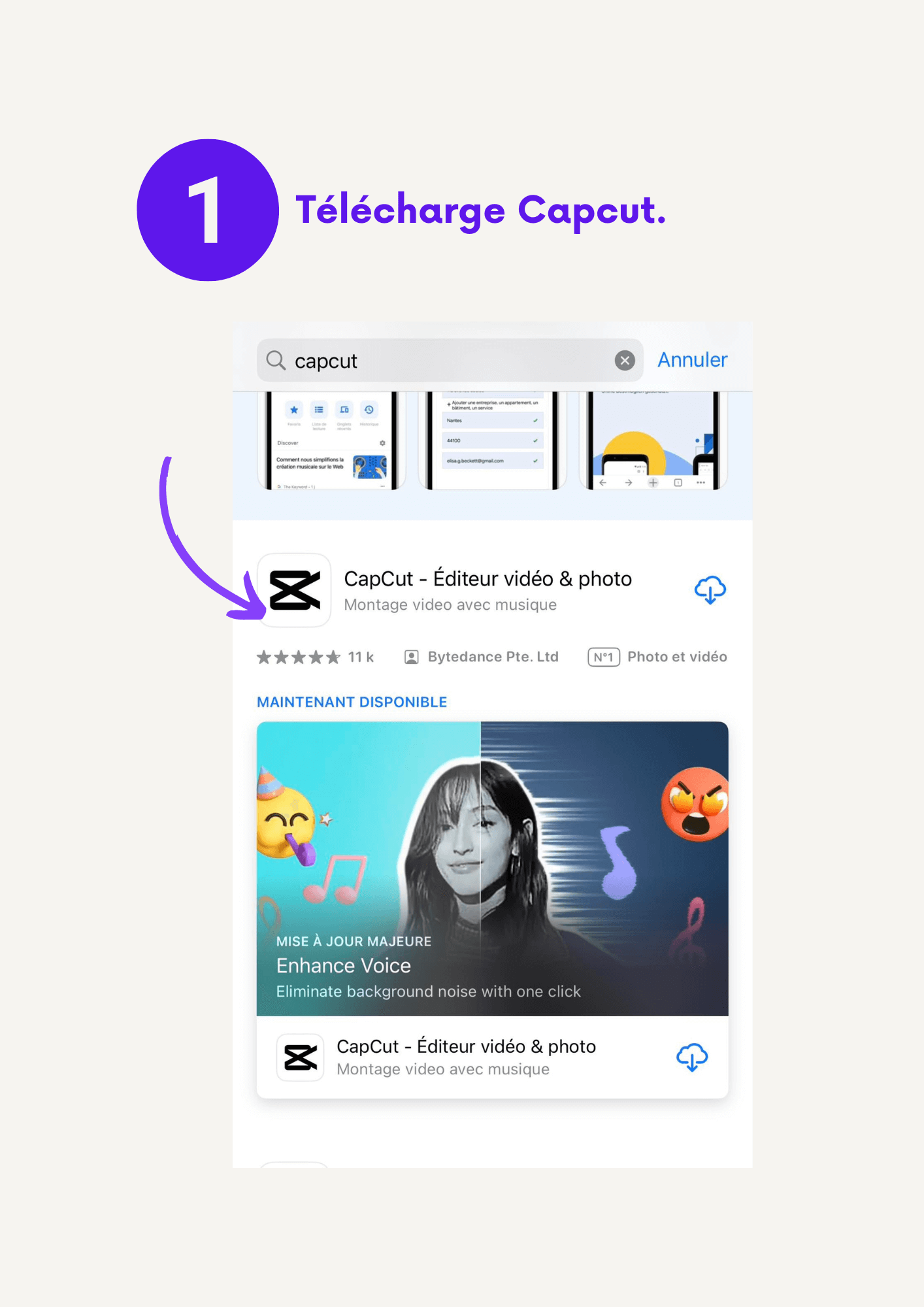
Étape n° 2 : choisir la vidéo
Ouvre l’application et appuie sur « + Nouveau projet » pour ajouter une vidéo de ta pellicule.
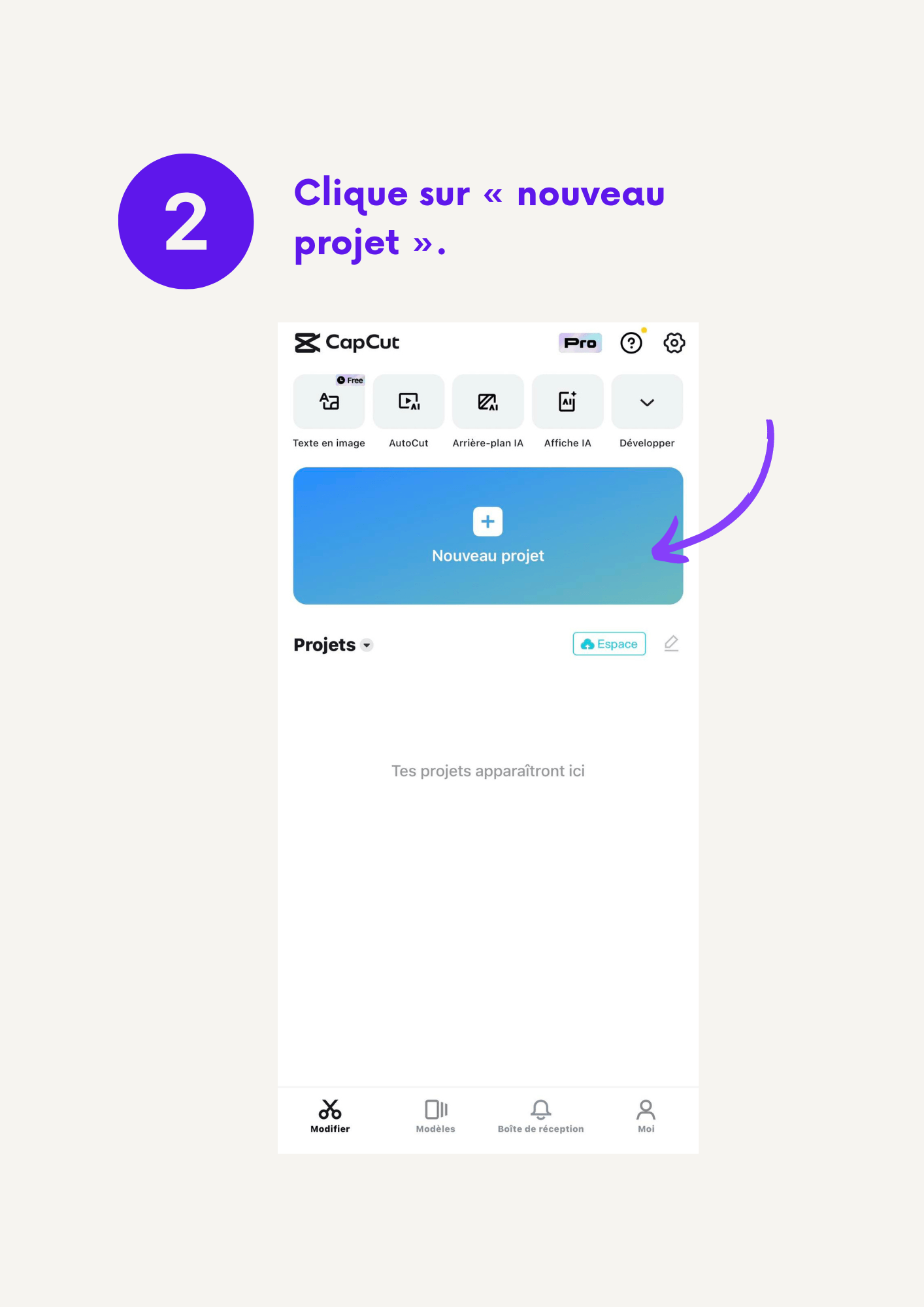
Découvre
Le plan d'action en 7 étapes
pour lancer ton activité de community manager freelance et remplacer ton salaire en moins de 6 mois même si tu pars de zéro
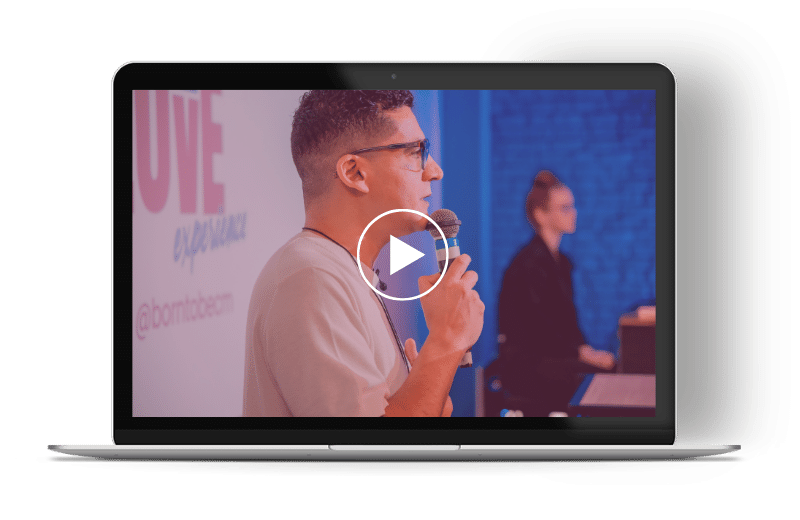
Étapes n° 3 et 4 : générer les sous-titres
Appuie sur « Texte » dans le menu en bas de l’écran puis sur « Légendes automatiques » et « Démarrer ». L’intelligence artificielle de Capcut va identifier la langue d’origine de ta vidéo et retranscrire tes propos en quelques secondes à peine ! Je te conseille de bien relire les sous-titres générés automatiquement pour éliminer les éventuelles erreurs de transcription. C’est aussi l’occasion d’enlever les « euh » ou autres petits moments d’hésitation que tu n’as pas forcément envie de voir à l’écrit. Dynamise le tout en ajoutant des emojis pour ponctuer ton récit !
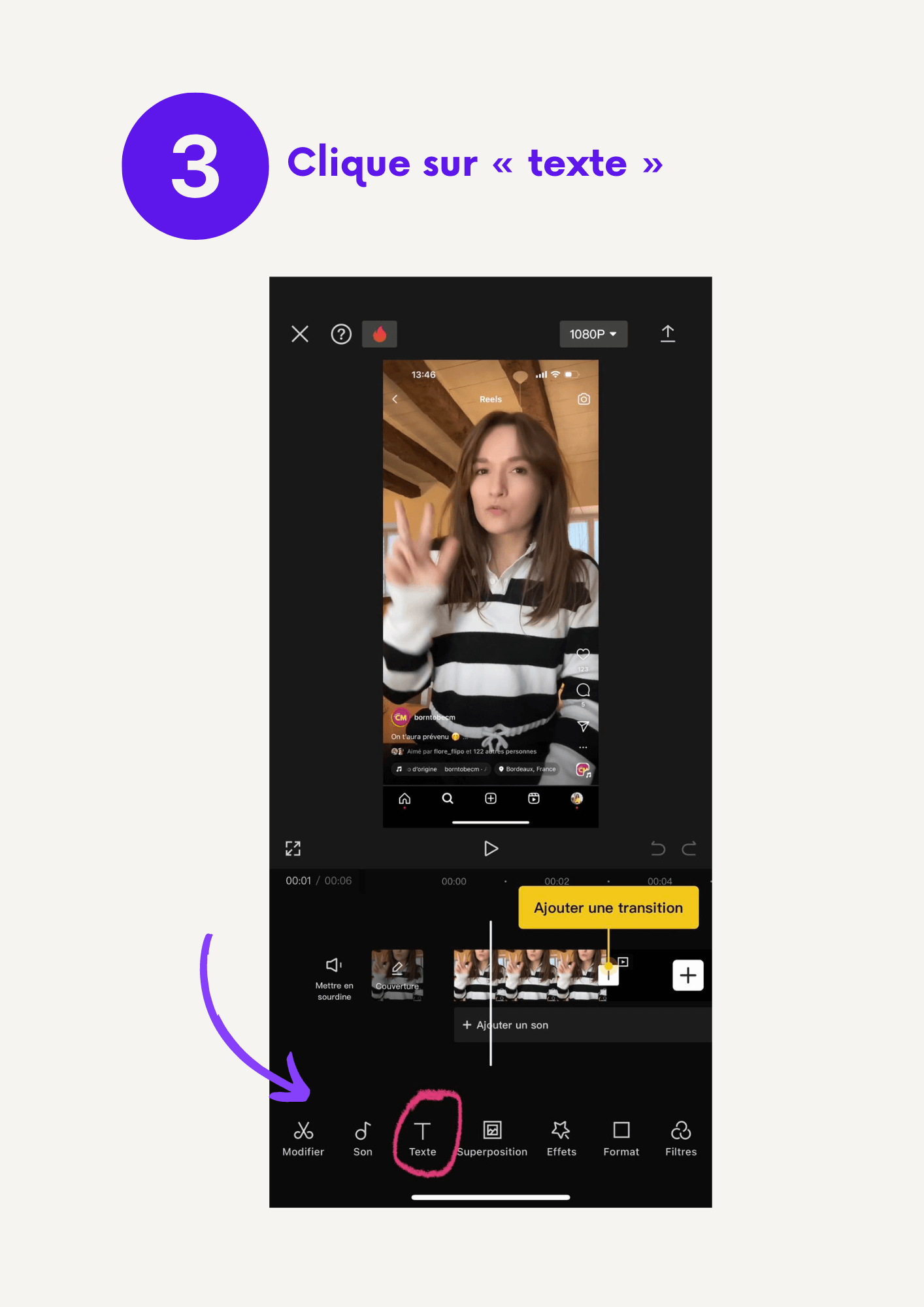
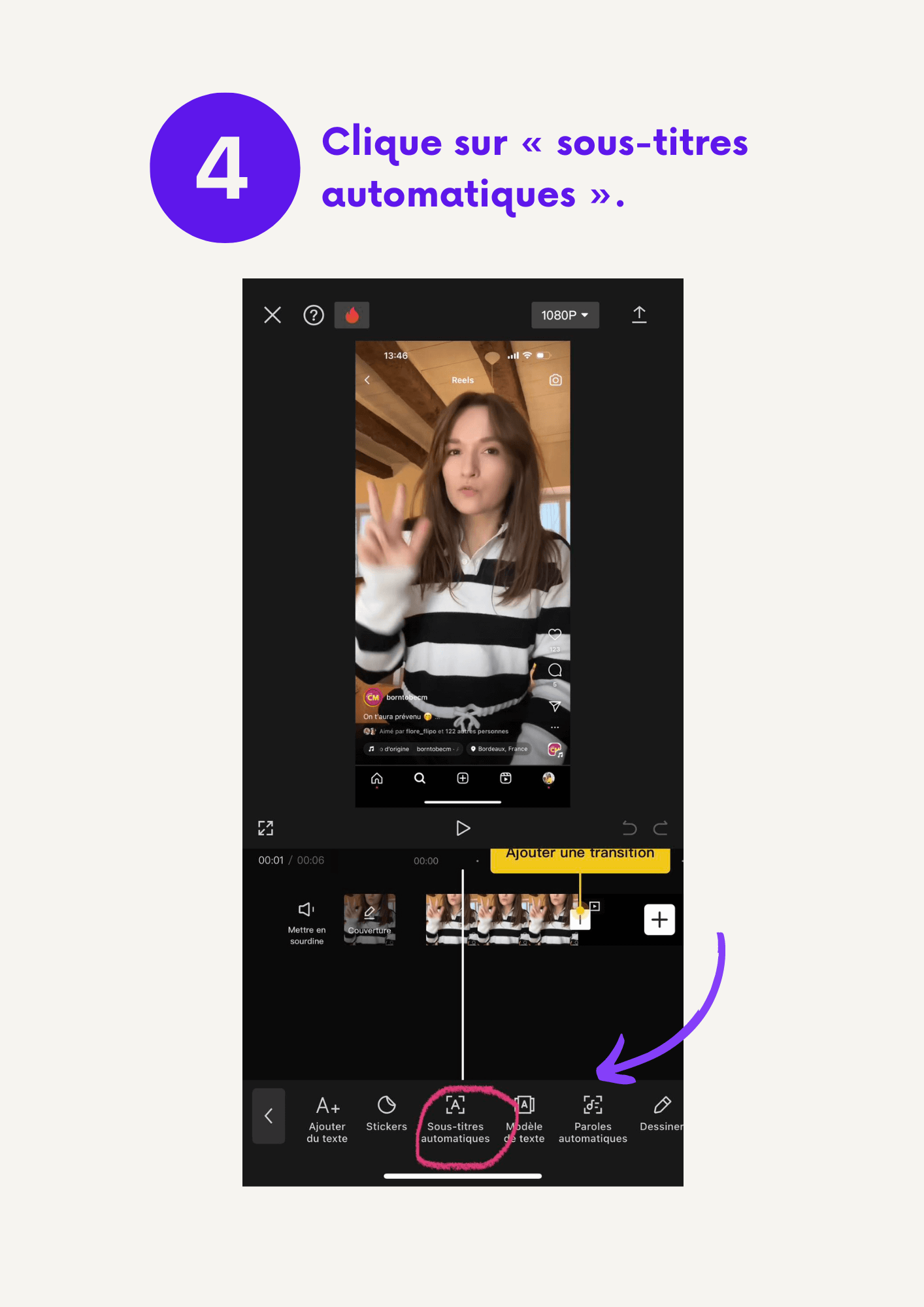
Étape n° 5 : mettre en forme le texte
Sélectionne le sous-titre de ton choix et appuie sur « Style » dans le menu. Tu peux changer la police, la taille, la couleur et ajouter des effets. Petite astuce : pour appliquer ces changements à l’ensemble des sous-titres de ta vidéo, pense à cocher « Appliquer aux légendes automatiques ».
💡 Mon conseil : avant de télécharger ta vidéo, veille à retirer la vignette Capcut qui est insérée automatiquement à la fin du clip. Il te suffit de positionner ton doigt sur la séquence et de la supprimer.
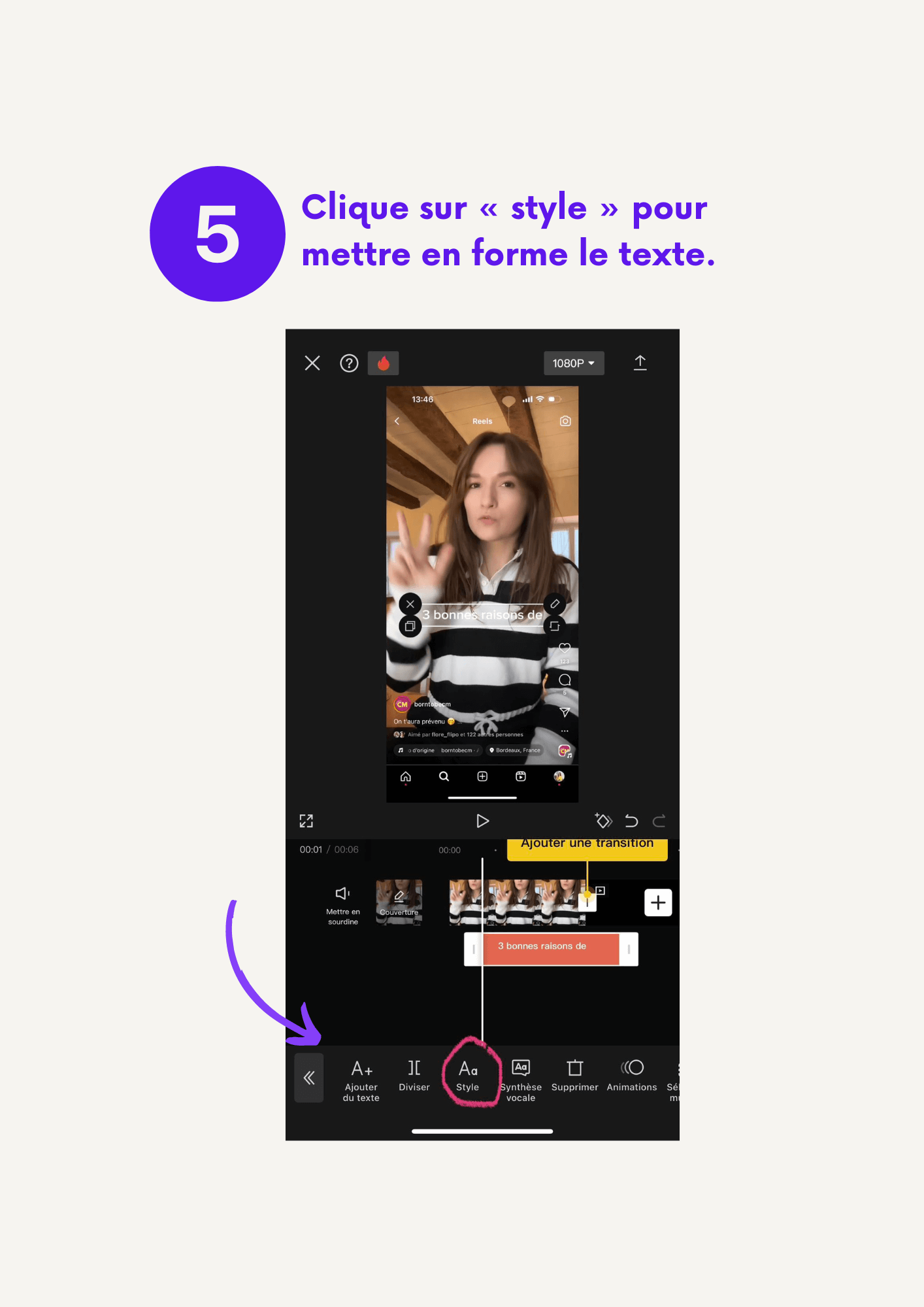
Étape n° 6 : télécharger la vidéo
Maintenant que tu sais comment sous-titrer une vidéo Instagram avec Capcut, tu n’as plus qu’à la télécharger ! Tu peux ensuite la partager sur tes réseaux sociaux (Instagram, TikTok, YouTube, Facebook, etc.) directement depuis l’application.
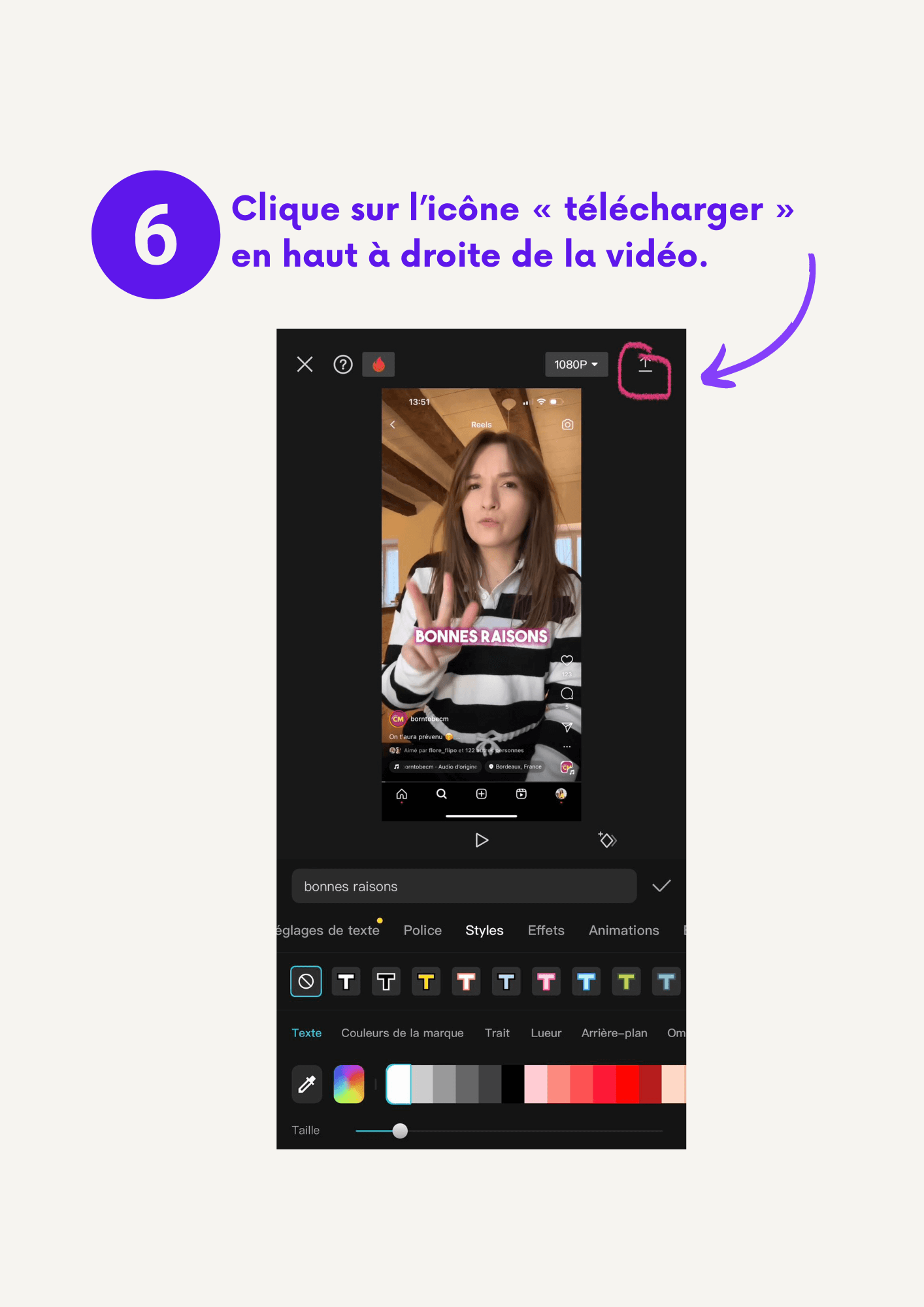
Les avantages et inconvénients de Capcut
Les avantages
- Le prix : cette application de sous-titres Instagram est gratuite ! Il existe une version Pro payante, mais tu disposes déjà de beaucoup de fonctionnalités avec la version gratuite.
- L’aspect 2-en-1 : Capcut est avant tout un logiciel d’édition de vidéos, tu peux t’en servir à la fois pour monter ta vidéo et pour générer des sous-titres.
- La langue : l’application est disponible en français.
Les inconvénients
- La perte de temps : on peut passer beaucoup de temps à réaliser des modifications si on veut obtenir un résultat vraiment percutant et esthétique.
- L’absence de templates : il n’est pas possible d’enregistrer des modèles de sous-titres réutilisables à chaque vidéo.
Ton cadeau de bienvenue
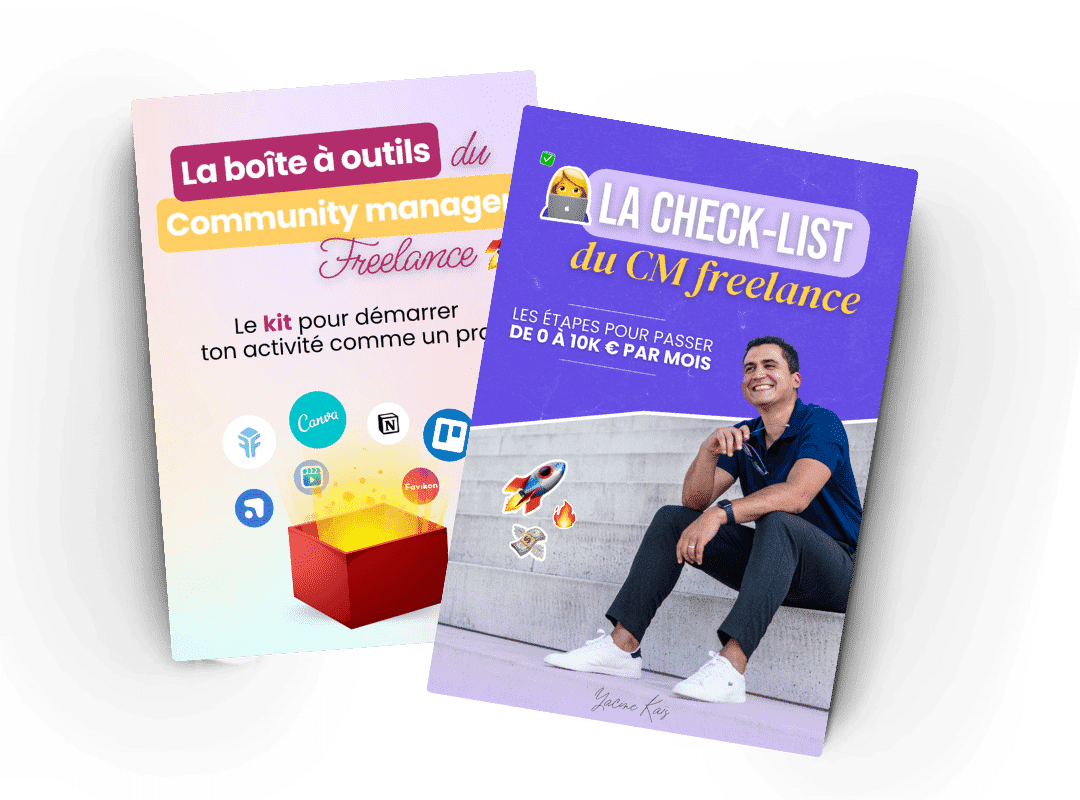
Comment créer des sous-titres automatiques avec Submagic ?
Le tuto
Tu veux savoir comment sous-titrer une vidéo Instagram avec Submagic ? Suis notre tuto étape par étape !
Étape n° 1 : créer un compte Submagic
Tu peux te connecter avec Google si tu as un compte Gmail ou bien créer un nouveau compte avec ton adresse mail. Le site est accessible depuis ton smartphone ou ton ordinateur.
Étape n° 2 : ajouter la vidéo et créer les sous-titres
Clique sur « Projects » puis sur « Create » pour ajouter la vidéo que tu souhaites sous-titrer. Seuls les fichiers de 90 secondes maximum sont acceptés. Choisis le nom de ton projet ainsi que la langue pour la création des sous-titres. Clique sur « Upload ». Quelques secondes plus tard, ta vidéo est prête à être partagée ! Les sous-titres ont été générés et déjà mis en forme (couleur, taille, effets, emojis). Submagic a aussi ajouté des séquences vidéo, dites b-rolls, et des effets sonores pour dynamiser ton reel ou ta story.
Étape n° 3 : modifier le style des sous-titres
Pour visionner la vidéo et la modifier, clique sur le petit crayon. Dans l’onglet « Subtitles », tu peux visualiser chaque sous-titre et changer facilement le texte, les couleurs, les emojis ou le séquençage. Dans l’onglet « Style », tu as la possibilité de choisir entre plusieurs thèmes et tu peux définir ta palette de couleurs. Enfin, dans l’onglet « Description », l’IA génère pour toi une légende pour ta vidéo avec hashtags et emojis à la clé !
Étape n° 4 : télécharger la vidéo
Ça y est, ta vidéo est parfaite ? Il ne te reste plus qu’à cliquer sur « Download ». Tu recevras un mail quelques minutes plus tard pour te prévenir quand ta vidéo sera prête à être téléchargée.
Les avantages et inconvénients de Submagic
Les avantages
- Le gain de temps : en quelques secondes et presque sans intervention de ta part, tu obtiens une story ou un reel sous-titré et esthétique prêt à être publié !
- Les fonctionnalités IA : en plus des sous-titres, l’intelligence artificielle de Submagic ajoute automatiquement des couleurs, des emojis, des transitions, des vidéos et des sons.
- La création de légendes automatiques avec hashtags et emojis, pratique pour les reels !
Les inconvénients
- Le prix : la plateforme est payante, à partir de 20 $ par mois pour la formule Basic.
- La limite de durée : il n’est pas possible d’éditer des vidéos longues (plus de 1 minute 30).
- La langue : l’interface est en anglais, mais elle reste vraiment intuitive.
👉🏼 Tu es fan de tuto ? Découvre comment changer la couleur de fond d’une story Instagram facilement !
3 conseils pour des sous-titres percutants sur Instagram
Tu l’auras compris, le sous-titrage de tes vidéos doit faire partie de ta stratégie Instagram ! Découvre 3 conseils à mettre en place dès maintenant.
1. Place tes sous-titres au milieu de l’écran
Tu pourrais avoir tendance à placer tes sous-titres tout en bas de l’écran, mais ce n’est pas ce que je te recommande. Mets-les plutôt au milieu pour capter tout de suite le regard de tes abonnés. Si tu as filmé une vidéo face caméra, évite de positionner le texte sur ton visage : tu peux le mettre légèrement en dessous.
2. Privilégie une police lisible de grande taille
Personne n’a envie d’avoir à plisser les yeux pour lire ce que tu dis dans ton reel ou dans ta story. Choisis une police lisible et évite les typographies manuscrites. Au niveau de la taille, je te conseille de prévoir des sous-titres assez gros pour faciliter la lecture.
3. Ajoute de la couleur et des emojis
C’est vraiment le petit plus qui fait la différence ! Ponctue tes sous-titres d’emojis en rapport avec ce que tu racontes pour capter l’attention de ton audience. Au niveau des couleurs du texte, tu peux reprendre celles de ton identité visuelle pour rendre tes vidéos reconnaissables.
💡 Mon conseil : mets en couleur uniquement le mot le plus important de ta phrase pour le faire ressortir.
Devenir community manager freelance
Tu es passionné par les réseaux sociaux et tu voudrais en faire ton métier ? Avec la formation Devenir CM, on te fait une promesse : remplacer ton ancien salaire en moins de 6 mois ! Tu apprendras non seulement comment sous-titrer une vidéo Instagram, mais aussi et surtout comment vendre grâce aux réseaux sociaux pour pouvoir vivre de ton activité. Tu veux en savoir plus ? Télécharge la check-list du CM freelance et découvre les étapes à suivre pour te lancer !
Metadescription : Tu veux savoir comment sous-titrer une vidéo Instagram pour augmenter l’impact de tes reels et de tes stories ? Suis notre tuto étape par étape !
0 commentaires